PowerPoint(パワーポイント)資料作成
皆さん、PowerPointとはどのようなツールかご存じでしょうか?
PowerPointは、プレゼンテーション作成に最適なツールとして知られています。しかし、実際には様々な資料作成に使用することができます。
しかし、ただスライドを作成するだけではなく、魅力的で効果的なプレゼンテーションを作成することが大切です。
今回の記事ではPowerPointで上手い人が気にしているポイントをご紹介します。
PowerPoint(パワーポイント)上手い人が気にしているポイント
では、早速ですがPowerPointで上手い人が気にしているポイントをご紹介します。
シンプルなデザイン
プレゼンテーションでは、シンプルなデザインが重要視されます。過剰な装飾や情報過多は聴衆を混乱させる可能性があります。一貫したフォントとカラースキームを選び、スライドのレイアウトをシンプルに保つことで、伝えたいメッセージが明確になります。
視覚的な要素の活用
効果的なプレゼンテーションでは、単語よりも画像がより強く印象付けられます。グラフ、写真、アイコンなどの視覚的要素を使って情報を補完し、聴衆の理解を助けることが重要です。
データの可視化
数字やデータをスライドに表示する場合は、グラフやチャートを用いて視覚的に表現することが重要です。見やすく理解しやすいデータ可視化を心掛けましょう。
グラフを挿入するには以下の手順を実施します。
「挿入」タブの「グラフ」を選択します。
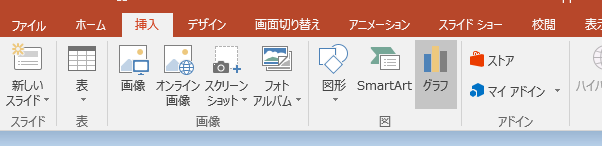
グラフの挿入から挿入したいグラフを選択します。
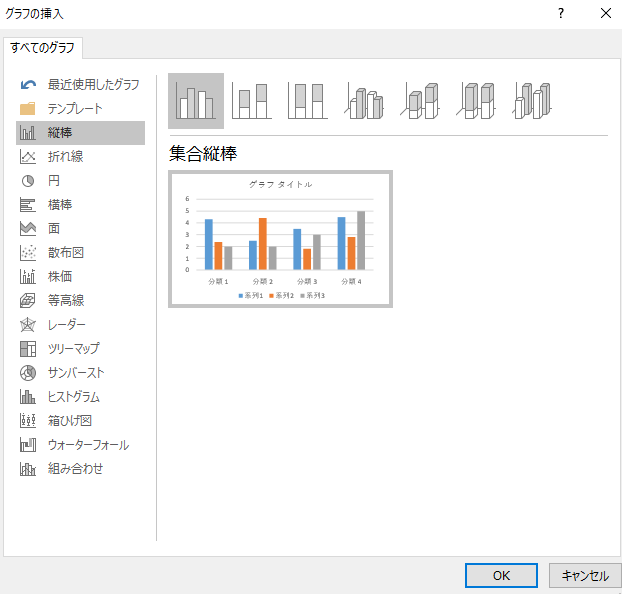
これでグラフを挿入することができます。
テキストボックスの使用
文字を入力する際はパワーポイントに備え付けの枠にそのまま文字を打ち込むのはやめましょう。その代わりに、「テキストボックス」という機能を使用します。
テキストボックスとは、文字を打ち込むことができる四角形で、自分の好きな場所に配置することができます。
デフォルトの枠を使わない方がいい理由は、そのまま文字を入力していくと自動的に文字のサイズが変わってしまったり、枠が大きいためそれ以外に画像などを配置しにくくなったりするからです。
テキストボックスの挿入は画像のように行ってください。

デフォルトの枠は全て最初に消し去りましょう。
文字サイズはタイトル、見出し、本文、注釈の4パターンで固定する
タイトル、見出し、本文、注釈の4パターンの文字サイズを統一するようにしてください。
大きさがその時々によって違う文字になってしまった場合、その資料からは途端に統一感が失われてしまうからです。
これはちょっとだけ強調したいとちょっとずつ刻みながら変更するのではなく、決まった文字サイズで統一して表示することが、見栄えを良くするポイントです。
4パターンは任意で決めていただいて構いませんが、報告をする相手の年齢などを考えて変更するようにしましょう。本文は18ぐらいにすると見やすくなります。
ちなみに文字サイズを変更する方法は、以下の通りです。
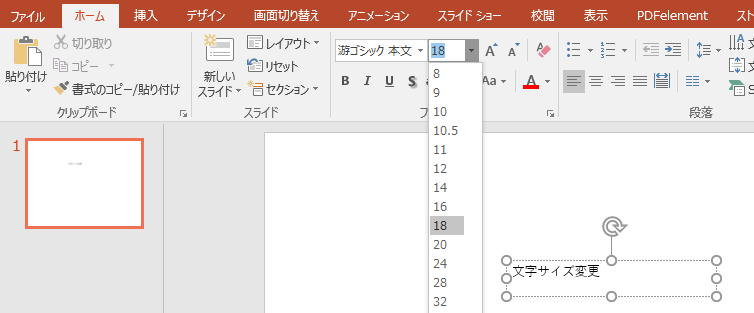
アニメーションは不要
PowerPointではアニメーションを付けるものというイメージがある方も多いかと思います。しかし、アニメーションを付けると業務、特に報告書の資料では逆効果です。アニメーションを一つずつつける時間があるのならその分中身をわかりやすくするのに時間を使う方が効率的です。どうしてもつけたい場合はつけても構いませんが最小限のアニメーションにするよう心掛けましょう。
PowerPointの操作方法は実際に手を動かし、身につけていきましょう
今の時代、様々な仕事でPowerPointを使用することがあるでしょう。今回はPowerPointで上手い人が気にしているポイントをご紹介しました。このような機能を使いこなすことができれば仕事にも役に立つので、実際に手を動かし、覚えていきましょう。
WordやExcel、PowerPointなどのOfficeツールでは便利なショートカットキーなどがたくさんあるのでよく使う作業に関してはショートカットキーを調べてみるのも効率よく仕事を進める上で大切なことなのでこれから実践してみましょう。
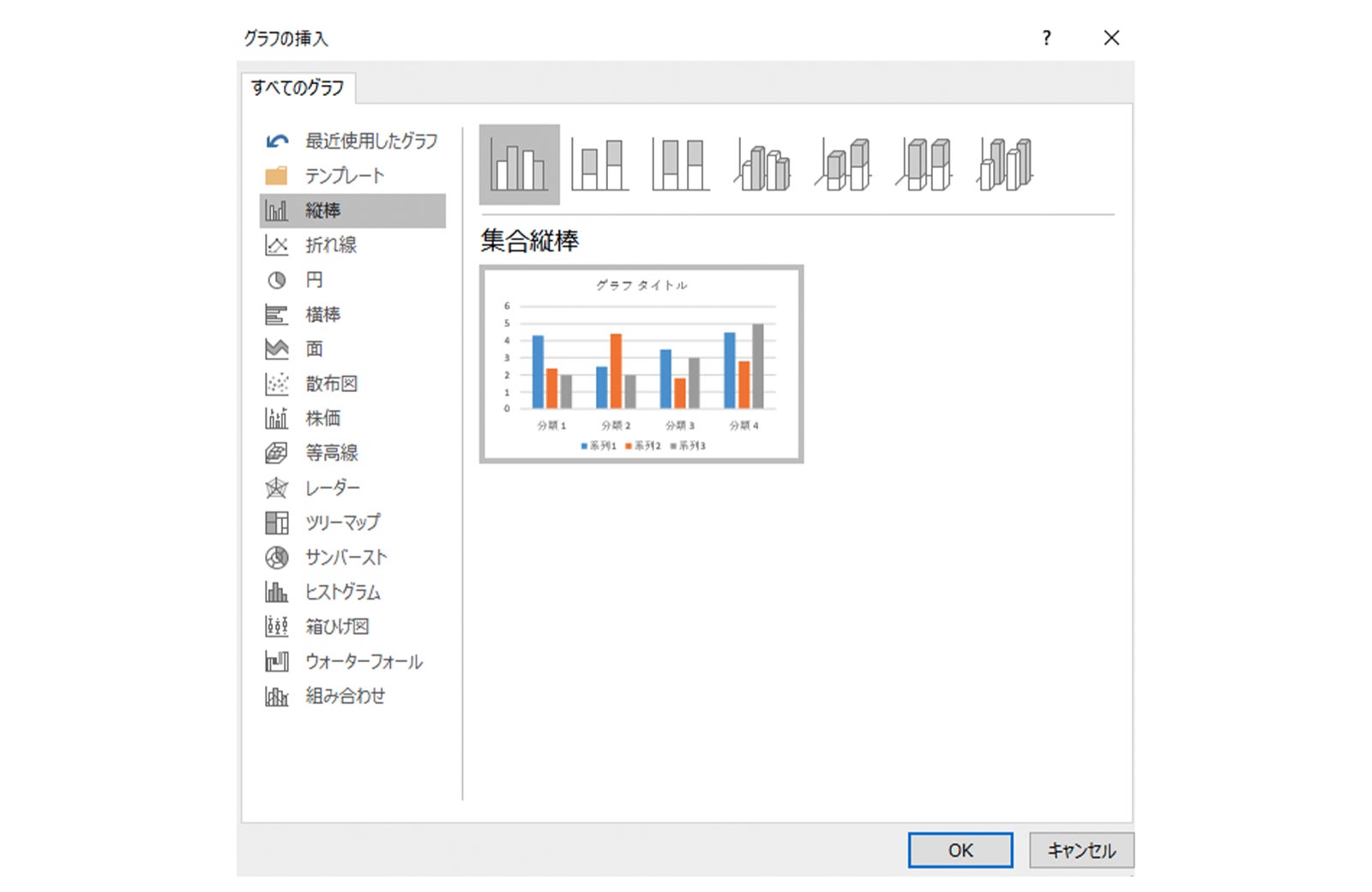
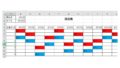
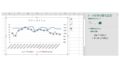
コメント